在本文中,我们将简要介绍内核调度程序 (也称为进程调度程序 )和进程优先级 ,这些主题超出了本指南的范围。 然后,我们将深入了解一些Linux进程管理 :了解如何运行具有修改优先级的程序或命令,还可以更改运行Linux进程的优先级。
另请参阅: 如何监视每个用户基础的Linux进程和设置流程限制
了解Linux内核计划程序
内核调度程序是内核的一个单位,它决定了在所有可运行的进程中执行下一个最合适的进程; 它在系统上的可运行进程之间分配处理器时间。 可运行的进程是等待CPU时间的进程,它已经可以执行了。
调度程序在Linux中构建了多任务的核心,使用基于优先级的调度算法在系统中的可运行进程之间进行选择。 它基于最值得的以及CPU时间的需要对进程进行排序。
了解流程优先级和良好价值
内核存储有关进程的大量信息,包括进程优先级,这仅仅是附加到进程的调度优先级。 具有较高优先级的进程将在具有较低优先级的进程之前执行,而具有相同优先级的进程重复排列在下一个之后。
在Linux中实现了140个优先级和两个不同的优先级范围。 第一个是很好的价值( 优点 ),范围从-20 (最高优先级值)到19 (最低优先级值),默认值为0 ,这是我们将在本指南中发现的。 另一个是实时优先级,默认范围为1到99 ,则100到139用于用户空间。
Linux的一个重要特征是基于动态优先级的调度,这样可以根据您的需要更改(增加或减少)进程的良好价值,稍后将会介绍。
如何检查Linux进程的良好价值
要看到进程的漂亮值,我们可以使用诸如ps , top或htop这些实用程序。
使用用户定义格式的ps命令查看进程的nice值(这里NI列显示进程的准确性)。
$ ps -eo pid,ppid,ni,comm
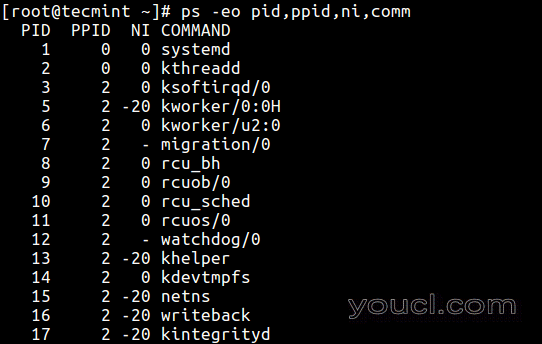
查看Linux处理好的值
或者,您可以使用top或htop实用程序来查看Linux进程,如图所示。
$ top $ htop
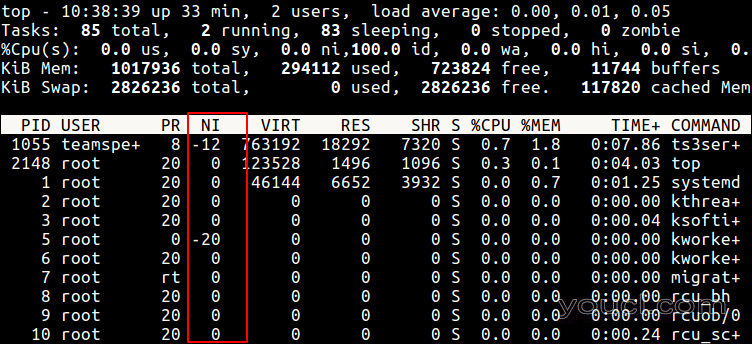
使用Top命令检查Linux进程的尼斯值
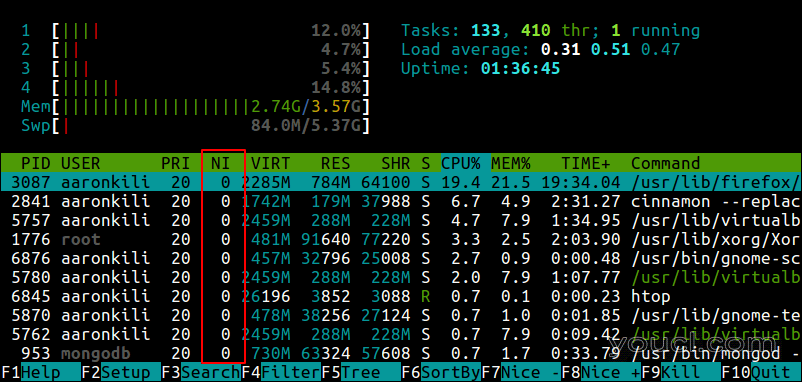
使用Htop命令检查Linux进程的尼斯值
PR或PRI与NI之间的差异
从上面的顶部和htop输出,你会注意到有一个PR和PRI的列,显示一个进程的优先级。
因此,这意味着:
-
NI- 是一个很好的价值,它是一个用户空间概念,而 -
PR或PRI- 是进程的实际优先级,如Linux内核所示。
如何计算PR或PRI值
Total number of priorities = 140 Real time priority range(PR or PRI): 0 to 99 User space priority range: 100 to 139
尼斯值范围(NI):-20到19
PR = 20 + NI PR = 20 + (-20 to + 19) PR = 20 + -20 to 20 + 19 PR = 0 to 39 which is same as 100 to 139.
但是如果看到一个rt而不是一个数字,如下面的屏幕截图所示,它基本上意味着该进程正在实时调度优先级下运行。

Linux rt进程
如何在Linux中运行具有给定尼斯值的命令
在这里,我们将介绍如何优先处理程序或命令的CPU使用情况。 如果您有一个非常CPU密集的程序或任务,但您也明白完成可能需要很长时间,您可以使用nice命令将其设置为高或优先级。
语法如下:
$ nice -n niceness-value [command args] OR $ nice -niceness-value [command args] #it’s confusing for negative values OR $ nice --adjustment=niceness-value [command args]
重要:
- 如果没有提供值,则默认情况下,nice设置为10。
- 没有nice的命令或程序默认为零的优先级。
- 只有root可以运行具有增加或高优先级的命令或程序。
- 普通用户只能运行低优先级的命令或程序。
例如,您可以使用默认优先级启动一个或多个命令,而不必使用以下nice命令来使用特定的优先级。
$ sudo nice -n 5 tar -czf backup.tar.gz ./Documents/* OR $ sudo nice --adjustment=5 tar -czf backup.tar.gz ./Documents/*
您还可以使用第三种方法,这是有点混乱,特别是对负面的好感值。
$ sudo nice -5 tar -czf backup.tar.gz ./Documents/*
更改Linux中进程的计划优先级
如前所述,Linux允许基于动态优先级的调度。 因此,如果程序已经运行,可以使用以下形式的renice命令来更改其优先级:
$ renice -n -12 -p 1055 $ renice -n -2 -u apache

更改流程优先级
从下面的示例顶部输出中,使用PID 1055的teamspe +的优点现在为-12 ,对于用户apache拥有的所有进程为-2 。
仍然使用这个输出,你可以看到公式PR = 20 + NI ,
PR for ts3server = 20 + -12 = 8 PR for apache processes = 20 + -2 = 18
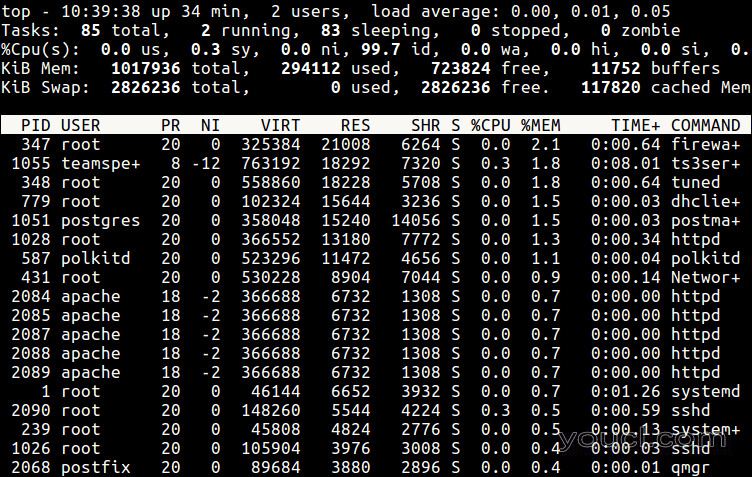
观看过程好的价值观
使用renice命令对用户进程进行的任何更改都可以使用,直到下次重新启动。 要设置永久默认值,请阅读下一节。
如何设置特定用户进程的默认值
您可以在/etc/security/limits.conf文件中设置特定用户或组的默认nice值。 它的主要功能是定义通过PAM登录的用户的资源限制。
用于定义用户限制的语法如下(并且文件中解释了各种列的可能值):
#<domain> <type> <item> <value>
现在使用下面的语法,其中硬 - 意味着强制执行硬链接和软手段 - 执行软限制。
<username> <hard|soft> priority <nice value>
或者,在/etc/security/limits.d/下创建一个文件,该文件覆盖上述主文件中的设置,这些文件按字母顺序读取。
首先为用户youcl创建文件/etc/security/limits.d/youcl-priority.conf :
# vi /etc/security/limits.d/youcl-priority.conf
然后在其中添加此配置:
youcl hard priority 10
保存并关闭文件。 从现在开始, youcl拥有的任何流程将有一个很好的价值10和PR 30 。
有关更多信息,请阅读nice和renice的手册页:
$ man nice $ man renice
您可能还想阅读有关Linux进程管理的以下文章。
- 如何在Linux中查找和杀死运行进程
- 在Linux中终止一个进程的杀死指令,Pkill和Killall命令
- 如何监控系统使用情况,中断和排除Linux服务器故障
- CPUTool - 限制和控制Linux中任何进程的CPU利用率
在本文中,我们简要介绍了内核调度程序,进程优先级,了解如何运行具有修改优先级的程序或命令,并更改了活动Linux进程的优先级。 您可以通过以下反馈表单分享有关此主题的任何想法。








